Come configurare WordPress per utilizzare HTTP/2
Pubblicato: 2022-08-03Servire il tuo sito web tramite una connessione sicura è importante per l'ottimizzazione dei motori di ricerca (SEO) e la protezione dei dati. Ecco perché è una buona idea configurare il tuo sito per utilizzare HTTP/2. Tuttavia, capire come procedere può essere complicato.
La buona notizia è che puoi completare il processo in pochi semplici passaggi. Dovrai verificare se il tuo server attualmente supporta il protocollo HTTP più recente, quindi eseguire alcuni comandi per abilitarlo (supponendo che il tuo fornitore di servizi non lo abbia già fatto).
In questo post, spiegheremo cos'è HTTP/2 e i suoi vantaggi. Quindi, discuteremo come configurare il tuo server per utilizzare il protocollo se l'opzione è disponibile. Iniziamo!
Un'introduzione a HTTP/2
HyperText Transfer Protocol (HTTP) è il protocollo sottostante utilizzato da Internet. Definisce come i messaggi vengono formattati e trasmessi e quali azioni devono intraprendere i server Web e i browser in risposta a vari comandi.
Ad esempio, quando inserisci un URL nel tuo browser, questo invia un comando HTTP al server web indirizzandolo a recuperare e trasmettere la pagina web richiesta.
L'ultima versione di HTTP è HTTP/2, pubblicata come RFC 7540 nel 2015. È progettata per migliorare le prestazioni del protocollo HTTP originale fornendo un modo più efficiente di trasmettere i dati su Internet.
I vantaggi dell'utilizzo di HTTP/2
HTTP/2 è un protocollo ottimizzato, binario (piuttosto che testuale) che consente il multiplexing di richieste e risposte, nonché la compressione dell'intestazione. Offre numerosi vantaggi rispetto alle versioni precedenti del protocollo.
Innanzitutto, facilita la riduzione della latenza tra server e client. Ciò significa che i siti sono in grado di caricarsi in modo più rapido ed efficiente. Con esso, i server Web possono "spingere" le risorse ai client prima ancora che ne facciano richiesta, riducendo ulteriormente qualsiasi ritardo.
Un altro vantaggio di HTTP/2 è che fornisce miglioramenti significativi delle prestazioni rispetto a HTTP/1.1. Ad esempio, il nuovo algoritmo di compressione delle intestazioni riduce le dimensioni delle intestazioni per migliorare l'efficienza. Tutti questi progressi in termini di velocità e prestazioni possono migliorare i punteggi dei Core Web Vitals del tuo sito e aumentare le classifiche di ricerca del tuo sito.
Tuttavia, se vuoi che il tuo sito tragga questi vantaggi, il tuo server deve essere configurato per supportare HTTP/2. Vale anche la pena notare che la maggior parte dei principali browser, inclusi Chrome, Edge, Safari e Firefox, supportano HTTP/2.
Come configurare WordPress per utilizzare HTTP/2 (in 4 passaggi)
Per sfruttare HTTP/2, il tuo server web deve supportarlo. Se stai usando Apache o Nginx, dovrai aggiornare all'ultima versione per abilitare il supporto. Diamo un'occhiata a come procedere in quattro passaggi.
Passaggio 1: verifica se il tuo server supporta HTTP/2
Per iniziare, è una buona idea determinare se il tuo attuale server supporta il nuovo protocollo. Per verificare se il tuo server web supporta già HTTP/2, puoi utilizzare lo strumento di test HTTP/2 online di KeyCDN:
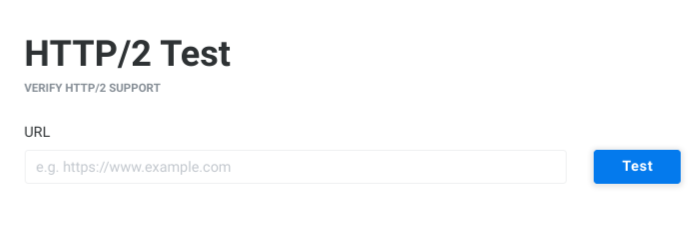
Inserisci semplicemente l'URL del tuo sito Web, quindi fai clic sul pulsante Test .
Se la configurazione attuale del tuo server supporta il protocollo HTTP/2, una barra di notifica verde apparirà sotto il campo URL per confermarlo. In alternativa, vedrai una barra di notifica rossa che dice "Il protocollo HTTP/2 non è supportato".
Passaggio 2: assicurati di servire il tuo sito tramite una connessione TLS/SSL sicura
Come accennato, la maggior parte dei browser supporta HTTP/2, ma solo quando la connessione è crittografata. Sebbene HTTP/2 non richieda tecnicamente la crittografia per funzionare, tutti i principali browser Web lo hanno reso un prerequisito.
Pertanto, se non l'hai già fatto, dovrai installare un certificato Secure Sockets-Layer (SSL) sul tuo sito WordPress. Il processo per farlo varia a seconda del tuo provider di hosting.
Fortunatamente, tuttavia, la maggior parte degli host web include un certificato SSL o Transport Layer Security (TLS) gratuitamente nei propri piani di hosting. Entrambi sono accettabili per le tue esigenze. Se il tuo provider non offre nessuna delle due opzioni, puoi anche ottenerne una da Let's Encrypt.

Passaggio 3: abilita HTTP/2
Prima di andare avanti, è anche importante notare che molti provider di servizi online che eseguono server in locale (o nel cloud) aggiornano i propri server per aggiungere automaticamente il supporto per HTTP/2. Pertanto, sarebbe saggio verificare con il tuo host per determinare se devi fare qualcosa per assicurarti che il tuo sito WordPress supporti HTTP/2.
Dopo aver confermato che il tuo server supporta il protocollo e che stai servendo il tuo sito tramite una connessione sicura, puoi abilitarlo per l'uso sul tuo sito WordPress. Il processo per farlo dipenderà dal fatto che tu stia utilizzando un server Apache o Nginx.
I server Nginx includono il supporto nativo per HTTP/2. D'altra parte, i server Apache utilizzano il proprio modulo mod_http2.
Per abilitare il modulo in Apache, puoi iniziare eseguendo il seguente comando nel tuo terminale:
$ sudo a2enmod http2Quanto sopra è per le distribuzioni Ubuntu. Tuttavia, ci sono diverse varianti per recuperare la pagina di configurazione di Apache in base alla tua distribuzione Linux:
/etc/apache2/httpd.conf /etc/apache2/apache2.conf /etc/httpd/httpd.conf /etc/httpd/conf/httpd.confIndividua quanto segue, quindi rimuovi il simbolo cancelletto (o hashtag) dall'inizio della riga:
#LoadModule http2_module modules/mod_http2.soQuesto caricherà e attiverà il modulo da utilizzare. Quindi, inserisci la seguente riga nel tuo file di configurazione di Apache:
Protocols h2 http/1.1Questa direttiva garantisce che il protocollo sicuro sarà preferito. Quindi, ovunque tu metta questa direttiva (come all'interno dell'host virtuale per la configurazione del tuo server), puoi annidare quanto segue:
Protocols http/1.1 <VirtualHost ...> ServerName test.example.org Protocols h2 http/1.1 </VirtualHost>Infine, puoi eseguire quanto segue:
# service httpd restart OR # systemctl restart httpd OR # sudo service apache2 restartQuesto riavvierà Apache.
In alternativa, se desideri un maggiore controllo sull'implementazione di HTTP/2 per WordPress in particolare, puoi installare il plug-in HTTP/2 Server Push:
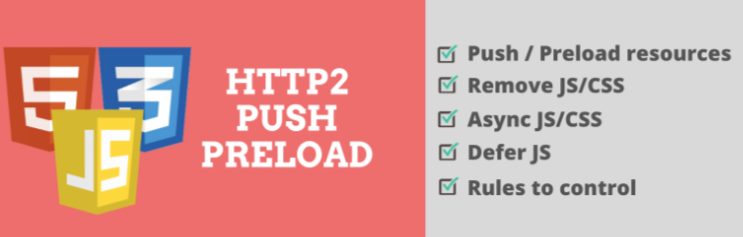
Lo strumento gratuito ti consente di sfruttare i meccanismi Server Push introdotti con questo protocollo. Ad esempio, puoi usarlo per determinare quali risorse, come i file JavaScript e CSS, vengono inviate dal server al browser.
Passaggio 4: prova per confermare che HTTP/2 funziona
Al termine, indipendentemente dal percorso che hai intrapreso per abilitare HTTP/2, probabilmente vorrai eseguire un test per verificare se i tuoi sforzi hanno avuto successo. In questo modo, puoi essere sicuro che tutto sia configurato correttamente e funzioni come dovrebbe.
Per fare ciò, puoi utilizzare lo stesso strumento di test KeyCDN di cui abbiamo discusso nel passaggio 1. Se tutto è in ordine, i risultati del test dovrebbero mostrare la barra di notifica verde che dice "Il protocollo HTTP/2 è supportato". Questo è tutto!
Conclusione
Quando gestisci un sito WordPress, è importante implementare determinate misure per assicurarti che funzioni in modo sicuro e al massimo delle sue potenzialità. Uno dei modi in cui puoi farlo è abilitare il protocollo HTTP più recente.
Come abbiamo discusso in questo post, puoi configurare WordPress per utilizzare HTTP/2 in quattro semplici passaggi:
- Determina se il tuo server sta attualmente utilizzando o supportando HTTP/2.
- Assicurati che sul tuo sito sia installato un certificato SSL o TLS attivo.
- Abilita HTTP/2 sul tuo server Apache eseguendo una serie di comandi da terminale.
- Testare per assicurarsi che HTTP/2 funzioni.
Hai domande sulla configurazione di WordPress per l'utilizzo di HTTP/2? Fatecelo sapere nella sezione commenti qui sotto!
